win10账户控制 win10用户账户控制设置步骤
更新时间:2024-10-05 12:55:28作者:jiang
Win10账户控制是微软为了增强计算机安全性而推出的一项功能,通过设置Win10用户账户控制,用户可以对所安装的程序和文件进行访问权限控制,保护个人信息的安全性。设置Win10用户账户控制步骤简单易懂,只需按照系统提示进行操作即可,让您的电脑更加安全可靠。
具体方法:
1.方法1:
右键单击此电脑--属性,如下图所示
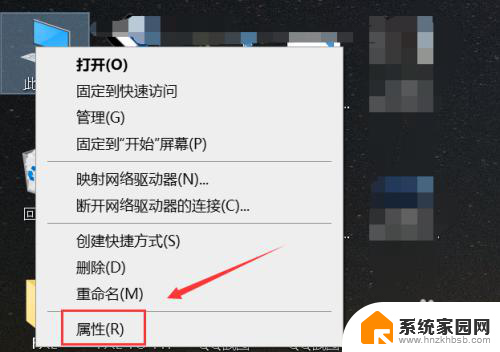
2.点击进入控制面板主页,如下图所示
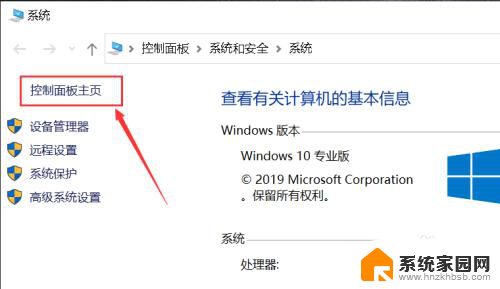
3.点击用户账户进入,如下图所示
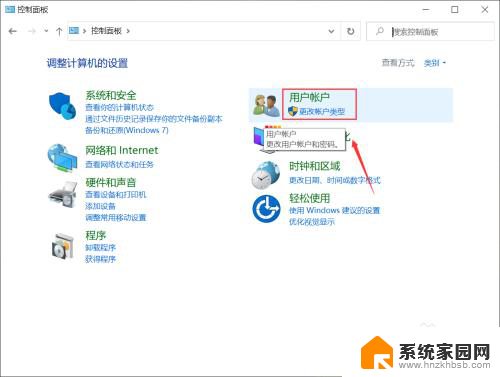
4.点击用户账户连接进入,如下图所示
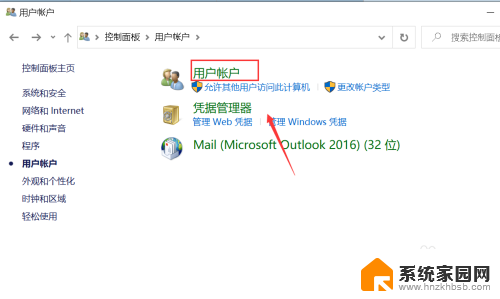
5.这样在右侧账户列表边上就可以站到用户账户控制设置了。如下图所示
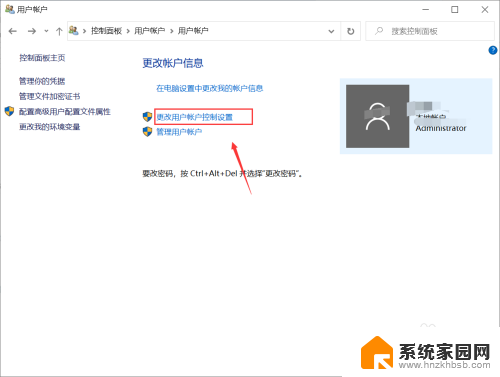
6.方法2:
右键单击此电脑选择属性,如下图所示
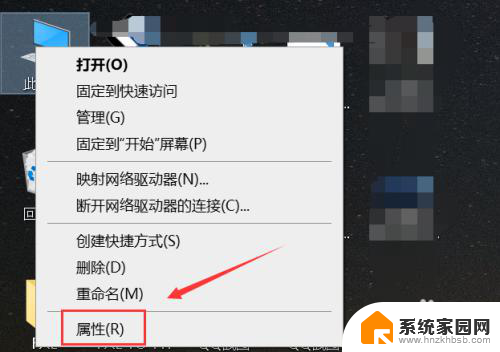
7.点击下面的安全与维护,如下图所示
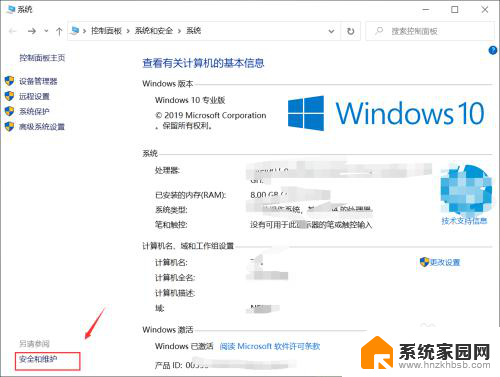
8.点击更改用户账户控制设置, 如下图所示
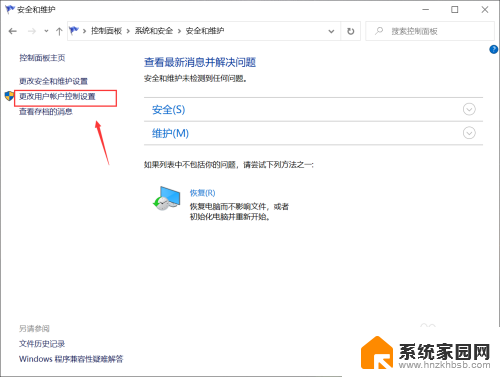
9.这样同样可以到达用户账户控制设置界面,如下图所示
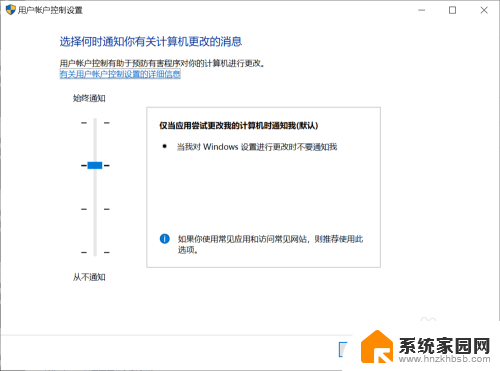
以上就是win10账户控制的全部内容,如果有任何疑问,您可以参考以上小编提供的步骤进行操作,希望对大家有所帮助。
win10账户控制 win10用户账户控制设置步骤相关教程
- 如何关闭win10的用户账户控制 win10用户账户控制取消提示
- win10用户账户控制弹窗怎么关闭 win10账户控制弹窗关闭教程
- win10 变更用户等级 电脑用户账户控制通知等级修改步骤
- win10系统用户账户控制怎样关闭 如何彻底关闭Win10用户账户控制
- 电脑显示用户账户控制怎么办 win10软件每次打开都弹出账户控制窗口怎么解决
- win10运行提示怎么关 Win10系统如何关闭用户账户控制提示
- win10电脑账户怎么删除账户 WIN10删除用户账户的步骤
- win10复制账户 Windows系统账户克隆步骤
- win10本地账户登录怎么进microsoft账户应用 win10本地账户切换到microsoft账户的步骤
- win10微软用户密码忘记怎么切换本地用户 Win10本地账户切换为Microsoft账户步骤
- 电脑网络连上但是不能上网 Win10连接网络显示无法连接但能上网的解决方法
- win10无线网密码怎么看 Win10系统如何查看已连接WiFi密码
- win10开始屏幕图标点击没反应 电脑桌面图标点击无反应
- 蓝牙耳机如何配对电脑 win10笔记本电脑蓝牙耳机配对方法
- win10如何打开windows update 怎样设置win10自动更新功能
- 需要系统管理员权限才能删除 Win10删除文件需要管理员权限怎么办
win10系统教程推荐
- 1 win10和win7怎样共享文件夹 Win10局域网共享问题彻底解决方法
- 2 win10设置桌面图标显示 win10桌面图标显示不全
- 3 电脑怎么看fps值 Win10怎么打开游戏fps显示
- 4 笔记本电脑声音驱动 Win10声卡驱动丢失怎么办
- 5 windows查看激活时间 win10系统激活时间怎么看
- 6 点键盘出现各种窗口 如何解决Win10按键盘弹出意外窗口问题
- 7 电脑屏保在哪里调整 Win10屏保设置教程
- 8 电脑连接外部显示器设置 win10笔记本连接外置显示器方法
- 9 win10右键开始菜单没反应 win10开始按钮右键点击没有反应怎么修复
- 10 win10添加中文简体美式键盘 Win10中文输入法添加美式键盘步骤